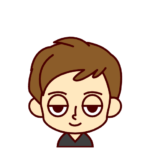
国内・海外のガジェット・ブログの情報などを中心につぶやいています
フォローしてもらえるといち早くお知らせできます。
Twitter:@gajet_meteor
この記事では使わなくなったiPhoneの再利用、使い道について説明しています。
眠っているiPhone活用の参考になれば幸いです。
使わなくなったiPhoneは自宅のWi-Fiやモバイル回線利用で使い道が一気に増えます。
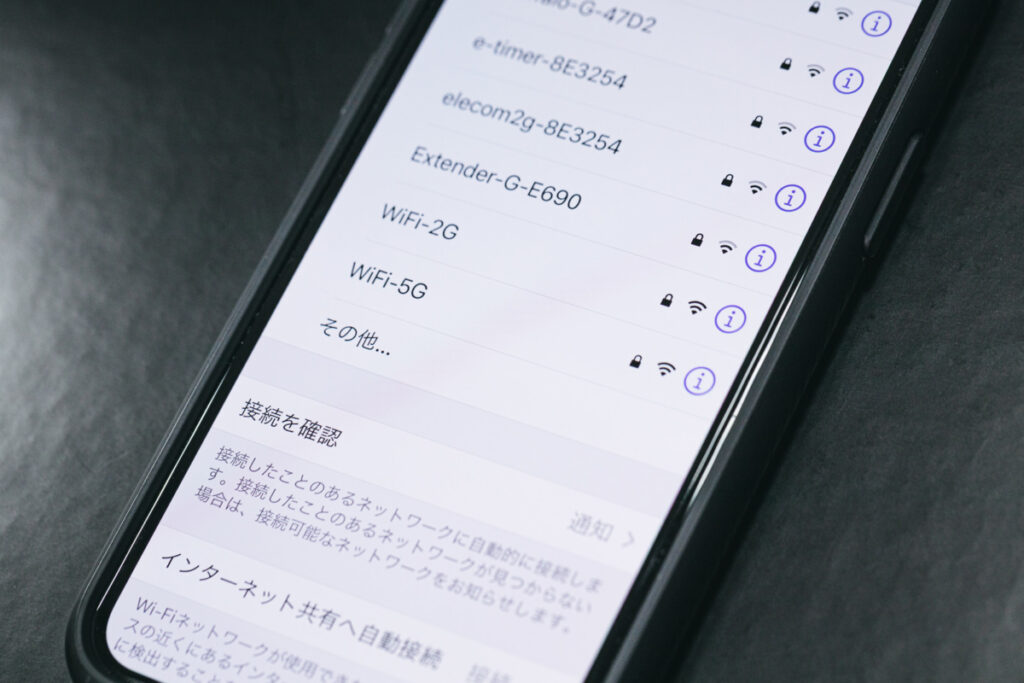
これから紹介する方法は自宅、外出先のWi-Fi、自分のスマホのテザリング、格安SIMなどのモバイル回線でネットに接続して使う方法を想定しています。
やはりオフラインよりもオンラインで利用するほうが使いみちの幅は断然広がります、
モバイル回線も月々300円以下から契約できるサービスもありますし、そこまでの負担にはならないと思います。
もちろんオフラインでも使える方法も紹介していますが、まずは余っているiPhoneをお持ちの方は一読してみてください。
中古iPhoneの選び方はこちらの記事をご覧ください。
使わなくなった古いiPhoneを活用する16の使い道
- 家族用(主に子供)のスマホとして使う
- ペット用カメラとして利用する
- 写真や動画撮影専用のスマホとして使う
- 音楽・動画再生専用として使う
- ゲーム専用のスマホとして使う
- 電子書籍専用のスマホとして使う
- 自宅の内線代わりとして使う
- カーオーディオ専用として使う
- カーナビとして使う
- ドライブレコーダーとして使う
- Macの外付けカメラとして使う
- ボイスレコーダーとして使う
- 家計簿として使う
- テレビ・エアコンのリモコンとして使う
- 仕事用のスマホとしてプライベートとは分けて使う
- 万が一のバックアップ用として使う
家族用のスマホとして再利用して使う

家族用として昔のiPhoneを再利用する人は多いと思います。
スマホをお子さん用として利用するなら自宅ではWi-Fi、外出先ではテザリングなど基本的には無料で使うことができますよね。
お子さんにiPhoneを常に持たせる(常に回線に繋がっている)のであれば回線契約が必要になります。
先述の通り、格安SIMを使えば安く利用できますが、ドコモやau、ソフトバンクなどのキャリアショップにス古いスマホを持ち込めばその場で契約、使えるようにしてくれますよ。
AppleMUSICやicloudなど家族間で共有できる
お子さんが利用する際は家族の誰かがApple Music、iCloudなどを契約していると家族で共有できますので、ファミリー価格でお子さんと利用できます。
外部リンク ファミリー共有 Apple
お子さんに持たせる場合はペアレンタルコントロールを設定しておく
ペアレンタルコントロールを設定しておくと特定のアプリや機能を制限したり、不適切な表現のコンテンツにアクセスできなくできます。
iPhoneをお子さんに渡す時に設定しておきたいですね。
ペット用のカメラとして使う

無料でiPhoneをペット用のカメラとして利用できるアプリはたくさんあります。
おすすめはライブカメラとしてiPhoneを利用できるアプリLive-Reporte、開発者は日本人です。
無料でもそこそこの画質で家族とカメラ共有できるので、ペットの状況を家族それぞれのスマホでチェックすることができます。
逆に防犯ブザー機能などはないので監視すると言うよりは見る専門のアプリになりますが、無料でお試しするにはちょうどいいアプリだと思います。
映像を他のスマホからもチェックできる事、家族それぞれのスマホからこのアプリにアクセスできる事が大きなメリットです。
写真や動画撮影専用として使う

高画質の写真や動画は容量を圧迫しますから、撮影専用のiPhoneとして利用するのも使い道としてはアリです。
この場合は回線契約は必要ありませんし、お金は一切かかりません。
iPhoneのライブラリ共有機能を使えば写真フォルダに家族全員でアクセスできますし、みんなでiPhoneをカメラ感覚での使い回しも可能です。
基本的に少し前のiPhoneなら4k撮影にも対応していますし、綺麗な写真や動画が撮れるはずです。
YouTubeやブログの撮影用カメラとして使うのもアリですよね。
音楽・動画再生専用として使う

Apple MusicやSpotify、AmazonMUSICなどのサブスク系アプリはスマホにダウンロードできますので、iPhoneが常にネットに繋がっていなくても使えます(ダウンロードの時のみネット接続)
同じようにNetflixやAmazon prime Videoなんかもダウンロードできますので、自宅のWi-Fiで事前にダウンロードしておけばどこでも音楽や動画を持ち運び可能。
昔のiPhoneだとイヤホンジャックがあったりして、有線のヘッドホンでも使えました。
今のiPhoneは無線のイヤホン使用前提で作られてますから、有線のヘッドホンで聴きたい時にはいいかもしれません。
iPhoneで音楽聴きたいけどわざわざBluetoothイヤホン買うのは…って人にもおすすめです。
今ある有線のヘッドホンやイヤホンがそのまま使えます。
ゲーム専用機として使う

ゲームはiPhoneのストレージを圧迫し、バッテリーの消耗を確実に早めます。
ゲームの種類にもよりますが、本体の発熱が始まるとより顕著にバッテリーの減りが早まります。
iPhoneの性能にもよりますが、ゲーム専用としてもう一つiPhoneを持つのはメイン機のストレージ確保とバッテリー節約に一役買ってくれそうです。
自宅でお子さんのゲーム専用として使っても良いですね。
電子書籍専用として使う
電子書籍はどちらかというとiPad用途ですが、iPhoneでも見れないわけではありません。
動画や音楽をダウンロードする際に一緒に電子書籍もダウンロードしておくとオフラインで後でゆっくり見ることができます。
コミックなんかは結構容量を使いますので容量節約に一役買ってくれます。
大量の本をiPhoneに入れて持ち歩けるイメージですね。
自宅の固定回線代わりとして使う

固定電話のように自宅に常時置いておくだけの電話として利用するのもありです。
050から始まる電話番号はアプリで無料取得できますし、ネット回線に繋がっていれば別に回線契約も必要ないので自宅Wi-Fiに繋いでおけばオッケーです。
有名なところではSMARTalk(スマートーク)、これは楽天が運営しているアプリですが、無料で利用できますし、留守電話機能もあります。
カーオーディオ専用として使う

車での音楽やPodcast、オーディブルなどを聞く際の専用端末にするのもありです。
古いiPhoneに音楽をダウンロードして、車に積んだままにしてくといつでも車で音楽がオフラインで楽しめますよ。
好きな音楽をダウンロードして車内で流したりことで、メインスマホのストレージは消費せずに家族とドライブする時専用の音楽フォルダも作れます。
カーナビの代わりとして使う
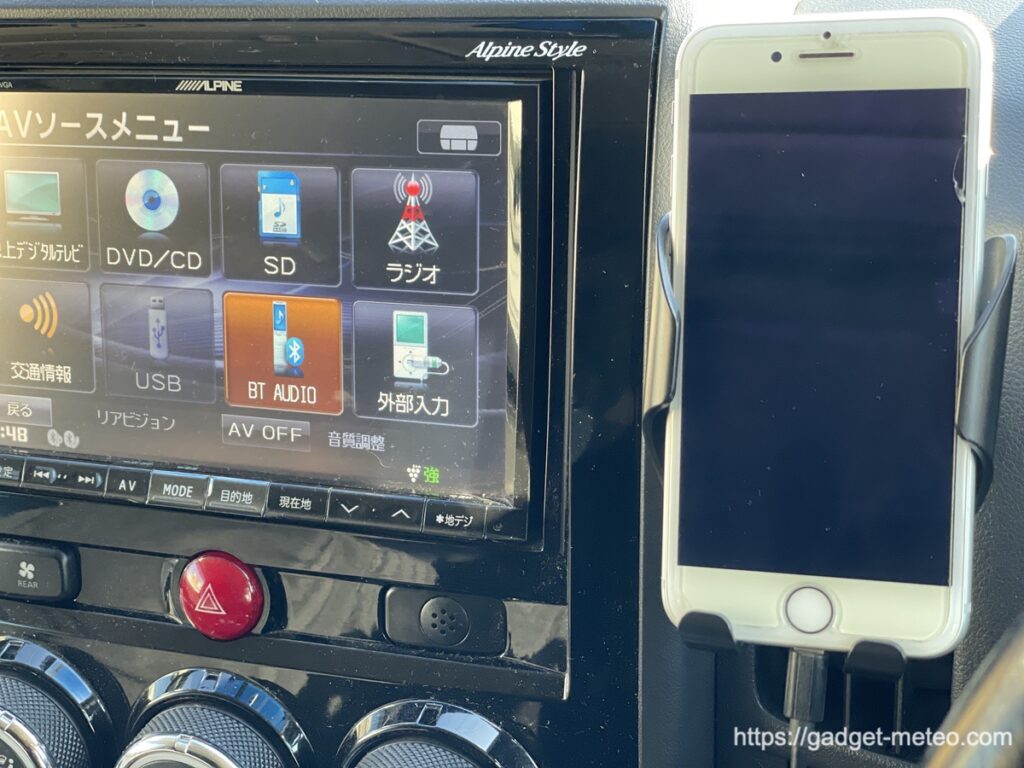
GooglemapやYahooナビなどカーナビ顔負けの性能を持つナビアプリがたくさんあります。
Wi-Fi環境かモバイル通信が必要になりますが、もし車にナビがなかったり、ナビのデータが古い時はアプリの方がいい場合も多々あります。
音声でナビしてくれ、マップの情報も新しいので非常に便利です。単純に目的地を目指すだけならもはやカーナビはいらないかもしれません。
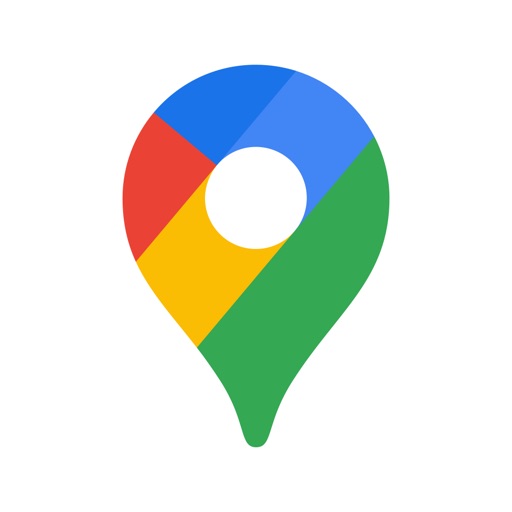
Macの外付けカメラとして使う
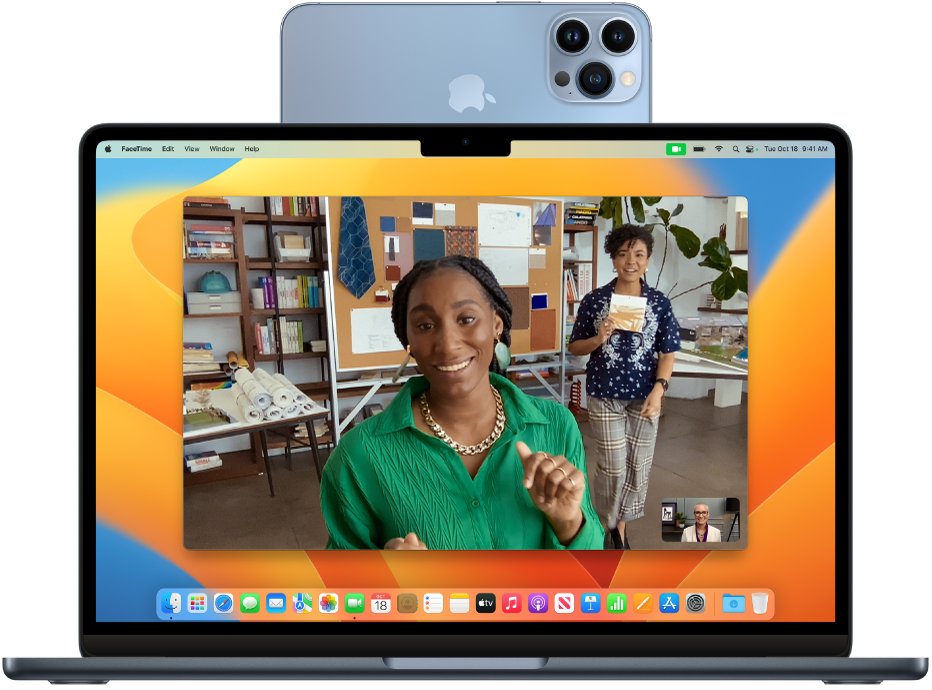
Mac用のカメラとしてiPhoneを利用できます。
Macにもインカメラはついていますが、ポートレートや広角撮影などの機能があり、より強力なMacインカメとしてiPhoneが機能します。
ただiPhoneXR以降のiOS16のiPhoneであること、MacのOSがventuraであることなど、あまり古いiPhoneでは利用できません。
外部 iPhone を Mac の Web カメラとして使う
ボイスレコーダーとして使う
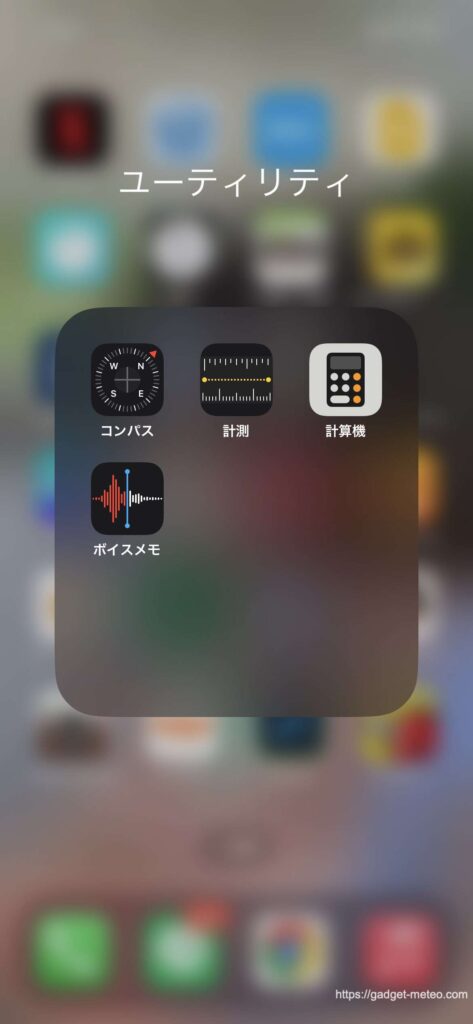

iPhone標準アプリでボイスレコーダーがありますので、そちらを使って会議などを録音することができます。
ボイスレコーダーも買うとそこそこいい値段がするので、買う前にiPhoneで代用できないか試してみてはどうでしょうか。
ちなみにAmazonなどで売っている外付けの集音マイクをつけるとよりはっきり音を拾ってくれます。
家計簿として使う
使っていないiPhoneで家計簿アプリを使うことで、奥さんや家族と支出の共有することができます。
Moneytreeやマネーフォワードなどは家計簿アプリとして非常に有名です。クレジットカードや預貯金の残高を半自動で記録してくれます。
これから貯金や投資にお金を回したいと考えている人にはお金の流れを把握する上でもおすすめのアプリです。
テレビ・エアコンのリモコンとして使う

アプリを使ってiPhoneをリモコンにできます。基本的にはテレビやエアコンなど、普段使うような機器は基本的に設定できます。
ただし、SONYやSHARPといったメーカーごとのアプリになるので、一つのアプリでSONYのテレビとシャープのエアコンを操作することできません。複数のアプリを入れればできますが。
1つのアプリで家中の家電リモコンにしたい場合は以下のスマートコンセントを使うとiPhone1つで家の家電を操作できるようになります
仕事用のスマホとしてプライベートとは分けて使う

仕事用のスマホとして利用する方法です。
メールアドレスや電話番号、SNSアカウントを新たに取得し完全に分離することで仕事の電話やメール通知で煩わしい思いをすることが無くなります。
また副業専用のスマホにしてもいいもしれませんね。メールSNSの管理を1台でやるとかなりの通知や未読メールに悩まされます。
今の自分と切り離した新たな用途のスマホとし利用してみてはどうでしょうか。
メインスマホの紛失や故障に備えたバックアップ機として持っておく

iPhoneを故障で修理したり、紛失したりして手元からなくなった場合、古いiPhoneにiCloudから復元してもとのiPhoneの状態で使う事ができます。
使っていたアプリや電話帳などもそのまま復元できますし、数日なら昔のiPhoneでも問題なく過ごせるはずです。
僕も手元にiPhone8を1台置いていますが、万が一今のiPhoneが手元からなくなったとき用として保管しています。
自分だけだけじゃなくて奥さんとか家族、誰かのiPhoneがなくなった場合も一時的にサブ機としてiPhoneを復元して使う事ができます。
どうしても使わなくなった場合は処分・下取りが妥当
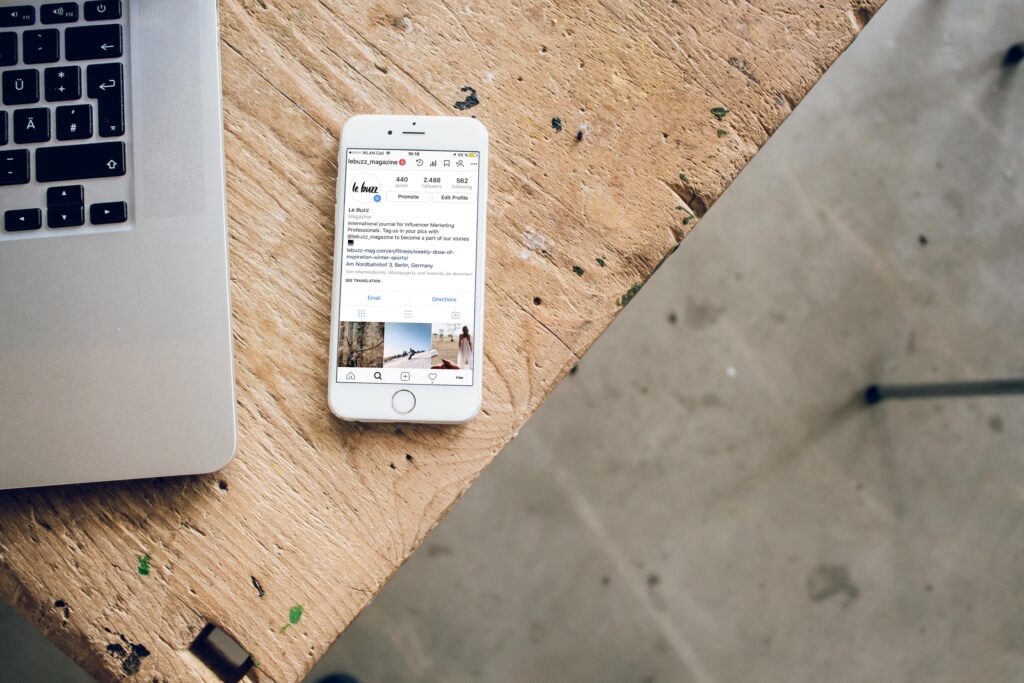
一方でiPhoneは古くてもそれなりの需要があり売れやすいという特徴もあります。
ただ少しでも高く売るなら近所リサイクルショップなどに持っていくのはちょっと待った方がいいかなと思います。
ある程度しっかりした査定をしてくるお店、もしくはメルカリやヤフオクなどで自分の納得の行く価格で売ることをおすすめします。以下おすすめの買い取り先、販売先です。
以下、安全なiPhoneの処分方法や売却方法をまとめておりますので一緒にご覧ください。
売ったり処分する前にiPhoneを探すをオフにする
iPhoneを探すをオフにする手順
iPhoneを探すをオフにする手順
- 設定から AppleID icloud メディアを購入をタップ
- 探すをタップ
- iPhoneを探すをタップ
- iPhoneを探すをオフにする
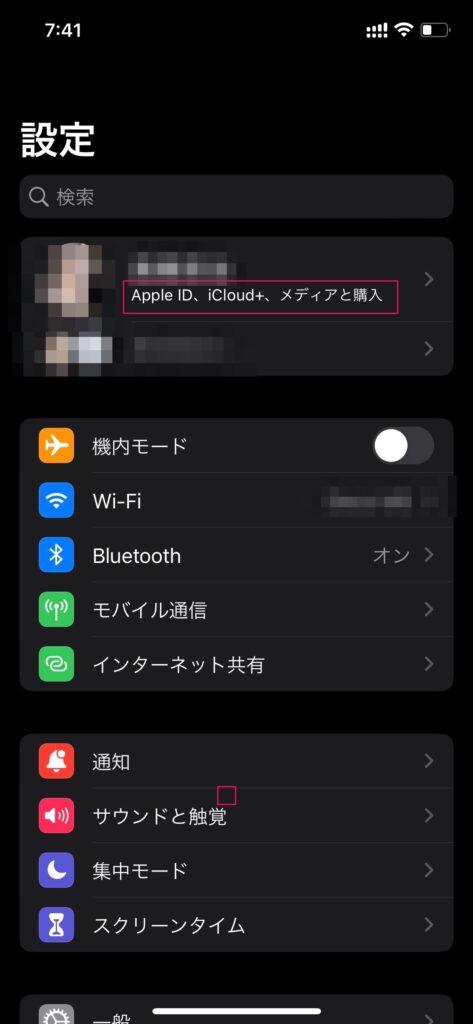
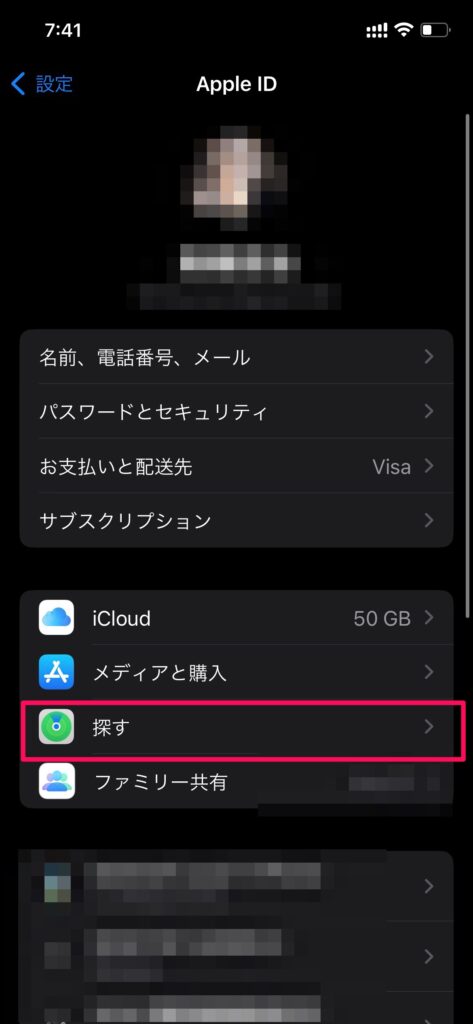
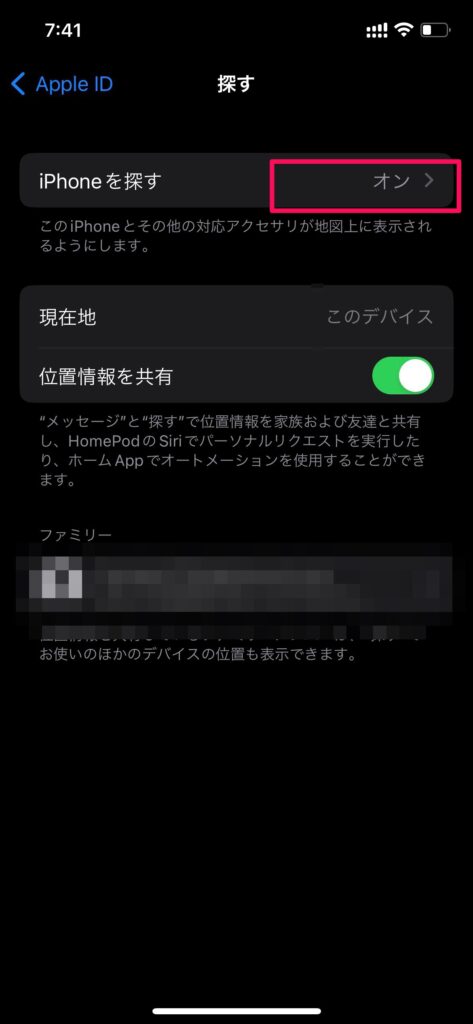
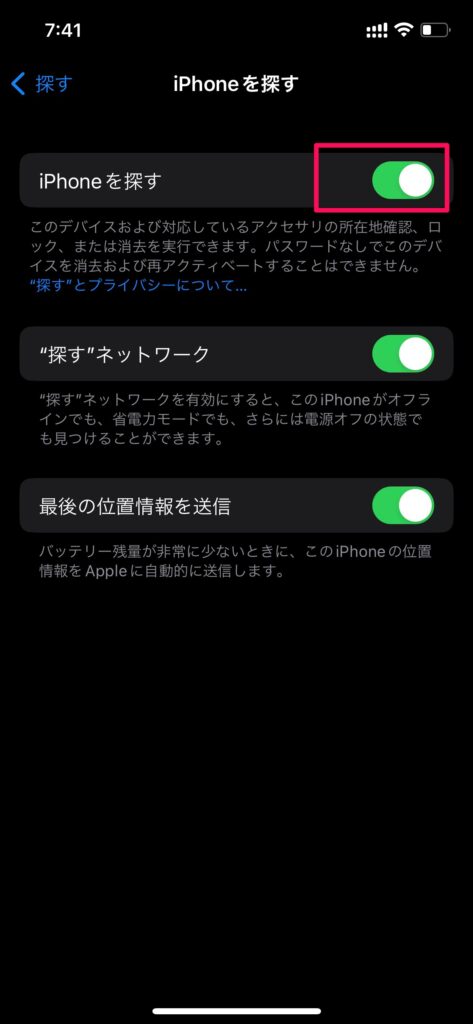
上記の手順でiPhoneを売る前にiPhoneを探すをオフにするのを忘れずに。初期化する前に必ず行います。
これをやらないと売って相手の手元にiPhoneが届いた時に、あなたのAppleIDを入力しないと使えないのでトラブルになる可能性があります。
お店とかネットの買い取りショップだと必ず確認されるので忘れることもないですが、フリマアプリなどで出品する際には注意が必要ですね。
iPhoneを探すをオフにしたら初期化する
iPhoneを初期化する手順
- 設定から一般をタップする
- 転送またはiPhoneをリセットを選択する
- すべてのコンテンツと設定を消去
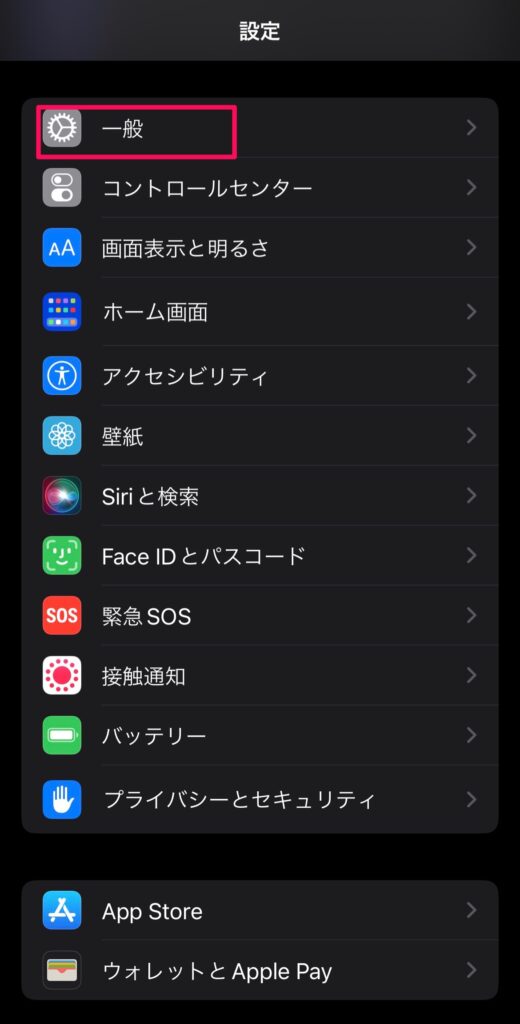
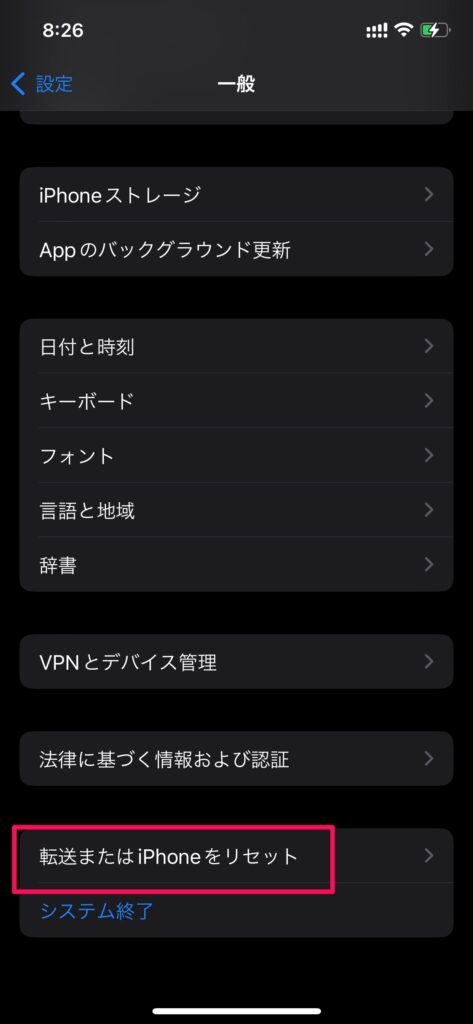
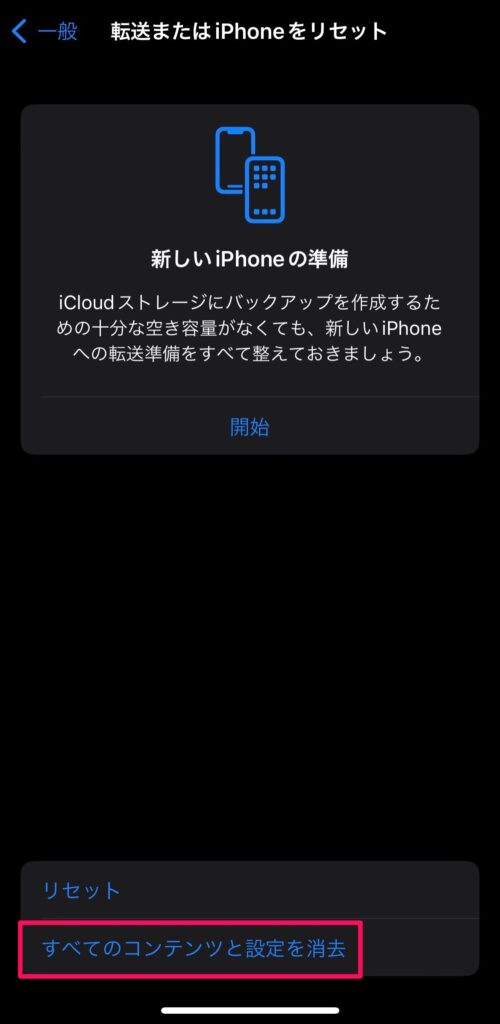
iPhoneを手放す時は必ず初期化をします。そもそも自分の個人情報が残っている状態でスマホを手放すことはできませんよね。
価格もつかない(完全に壊れているなど)iPhoneの捨て方

どうしても売れないボロボロになったiPhoneは無料で捨てることもできます。
一番簡単なのがAppleに回収してもらうか近くのドコモショップに持ち込むことです。
Apple Storeに引き取ってもらう
iPhoneに関してはAppleStoreで要らなくなったiPhoneの回収を行なっています。
その他、宅配でも回収してもらえるので近くにApple Storeがない人でも利用可能です。
外部リンク Apple製品のリサイクルプログラム(Apple)
ドコモ・au・ソフトバンクなどのショップで引き取ってもらう
近くにあるキャリアのショップでスマホを回収・処分してくれます。
これが一番手っ取り早い気もしますが。ドコモショップならauやSoftBankのiPhoneも回収してくれます。
近くにドコモショップがある方はそちらに持込ばOKです。
外部リンク 携帯電話の回収に関するよくあるお問い合わせ | 企業情報 | NTTドコモ
【もし壊れていたら】ジャンクiPhoneの買い取り専門店に査定してもらう
壊れたiPhoneを買いとりしてくれる業者がいます。査定無料で宅配買取も対応しているようですので一度そうした業者をチェックしてみてもいいかもしれません。
以下買取業者です↓
まとめ
使わなくなったiPhoneの再利用方法を紹介しました。
iPhoneユーザーならもしかしたらお家のどこかに眠っているかもしれません。
そのままにしているなら何か再利用できないか試してみてはどうでしょうか。
それではまた!









コメント